Все способы:
Способ 1: Изменение плана электропитания
Режим турбо на ноутбуке, если он поддерживается, должен включаться автоматически при высоких нагрузках на процессор. Однако частоты при установленном режиме экономии электропитания подниматься не будут и прирост производительности тоже не произойдет. Поэтому в первую очередь мы рекомендуем установить режим электропитания для максимальной производительности, чтобы не было никаких ограничений для процессора.
- Для этого на своем ноутбуке откройте меню «Пуск» и перейдите в «Параметры».
- В первом же разделе найдите категорию «Питание и батарея», затем нажмите по ней левой кнопкой мыши, чтобы развернуть.
- Отыщите параметр с названием «Режим питания». В нем понадобится открыть список с доступными настройками и выбрать «Макс. производительность» или «Высокая производительность».
- Вместе с этим проследите, чтобы настройки экономии заряда были отключены, иначе они могут функционировать и при работе от сети, что помешает режиму турбо активироваться автоматически.
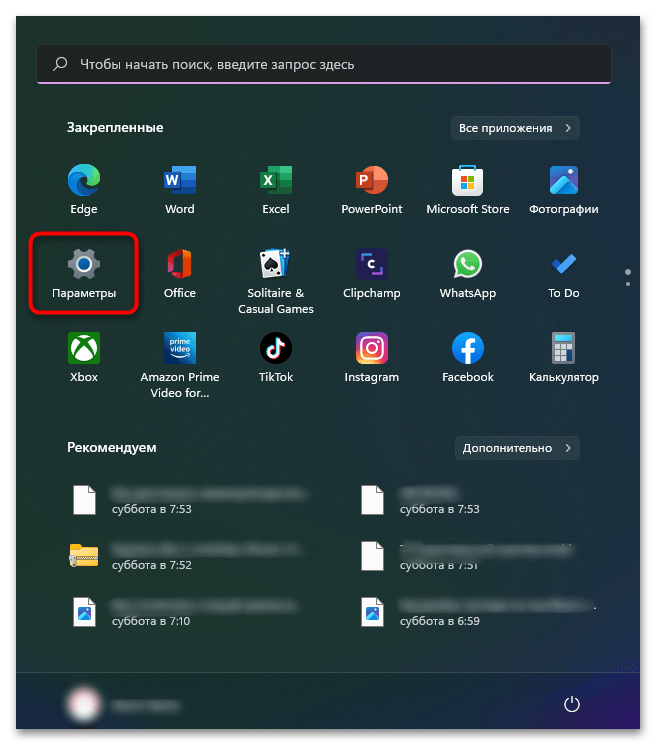
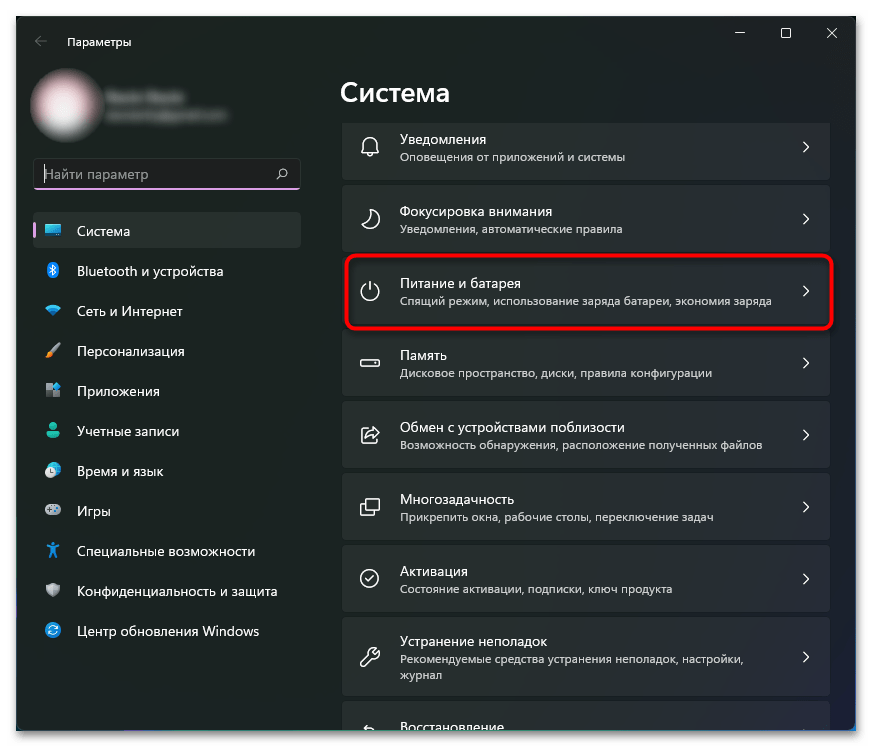
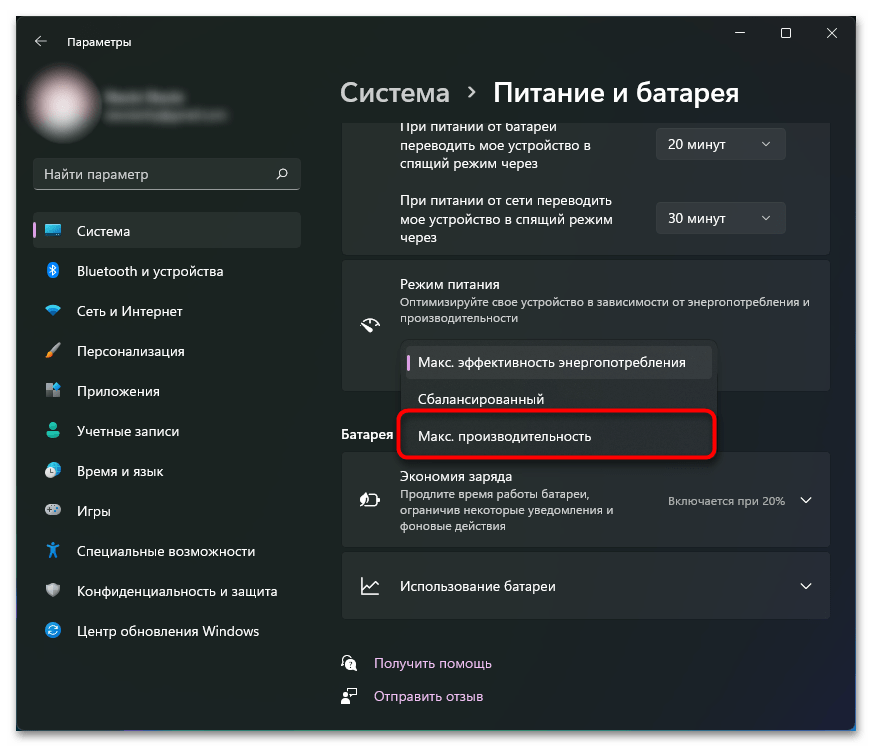
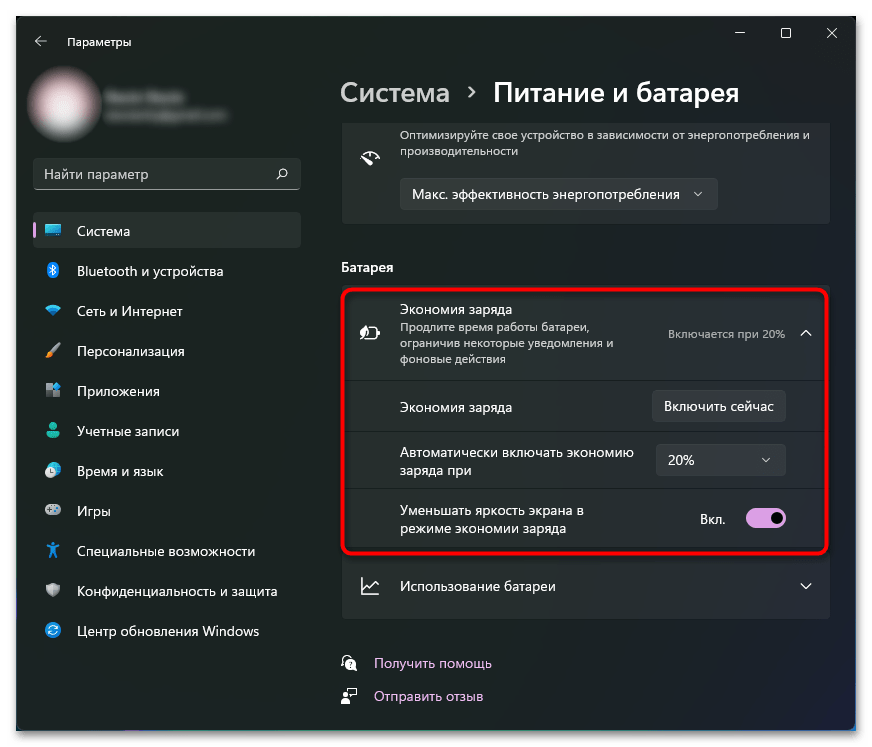
Способ 2: Изменение дополнительных настроек электропитания
Разберем еще один метод, который позволяет снять ограничения на использование мощностей процессора вашего лэптопа. Он тоже подразумевает настройку плана электропитания, но в этот раз обратимся к дополнительным параметрам, связанным с состоянием ЦП.
- Откройте меню «Пуск» и через поиск отыщите «Панель управления».
- После запуска приложения среди значков найдите «Электропитание» и щелкните по нему дважды левой кнопкой мыши для перехода.
- Убедитесь в том, что выбранный тип питания установлен как «Максимальная производительность» (об изменении речь шла в предыдущем методе). После этого в строке с названием плана нажмите по ссылке «Настройка схемы электропитания».
- После перехода к новому окну нажмите уже по другой ссылке с названием «Изменить дополнительные параметры питания».
- Разверните настройку «Управление питанием процесса» и для всех минимальных и максимальных состояний укажите значение «100». Это будет означать, что на протяжении всего времени работы ноутбука процессор сможет использовать все свои мощности, что и активирует режим турбо.
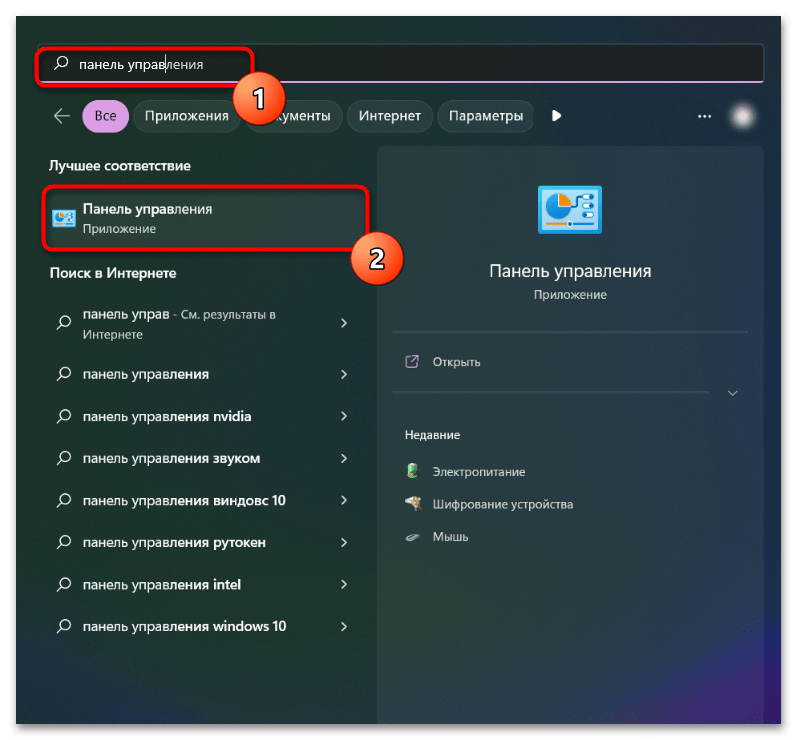
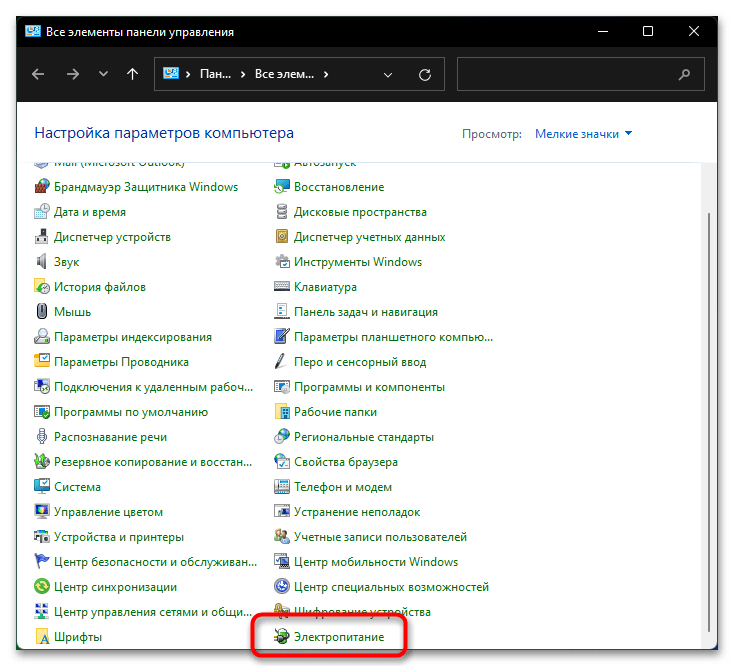
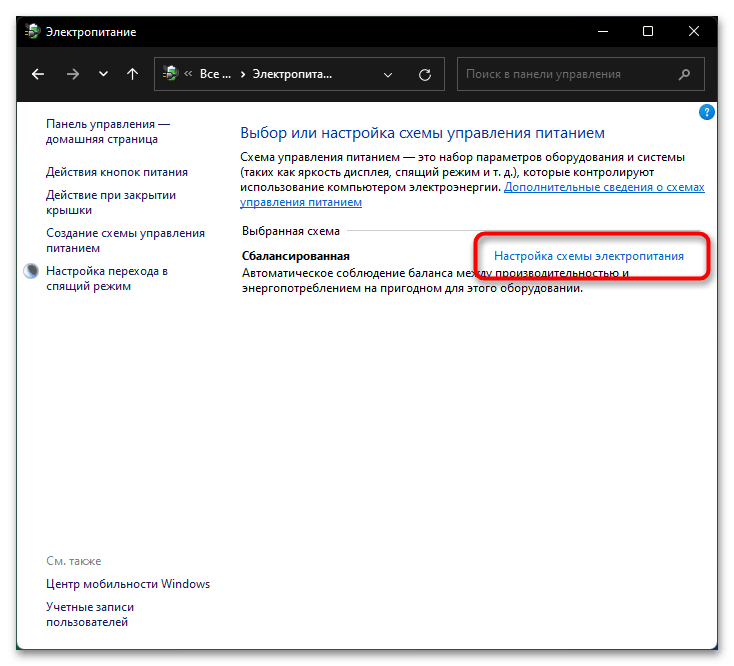
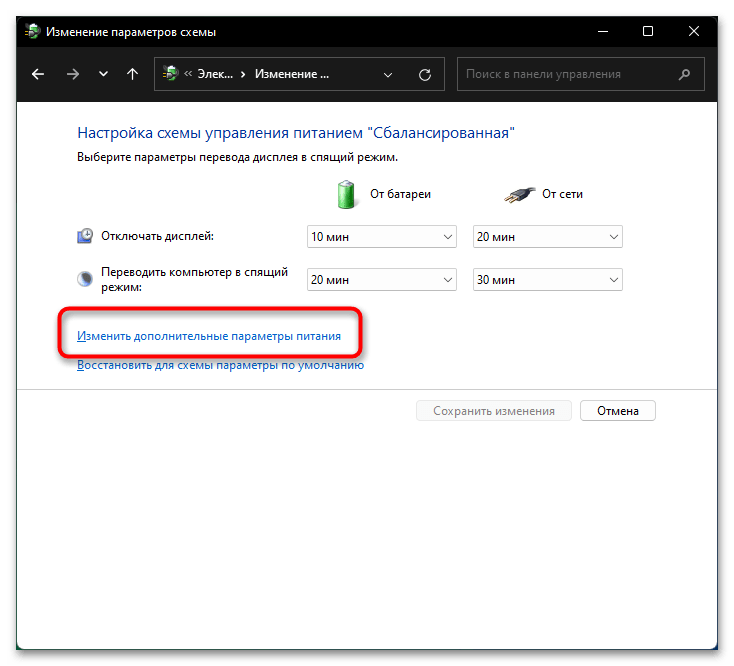
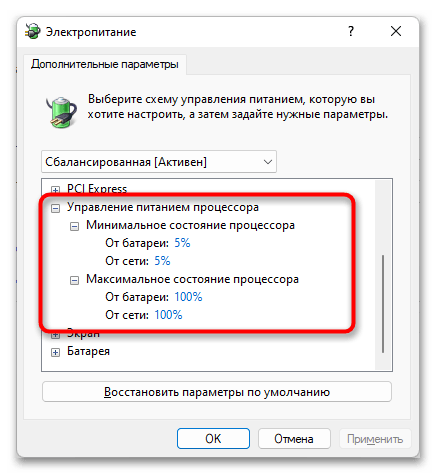
Способ 3: Проверка Turbo Boost в BIOS
Если технология Turbo Boost поддерживается вашим ноутбуком, она должна быть автоматически активирована через BIOS. Однако в некоторых случаях настройка не соответствует требованиям или была изменена вручную. Мы рекомендуем проверить ее и установить нужное значение, если это понадобится.
- Для начала понадобится войти в BIOS при загрузке лэптопа. Детальную общую инструкцию о том, как осуществляется эта процедура, вы найдете в другой статье на нашем сайте по следующей ссылке.
Подробнее: Как попасть в BIOS на ноутбуке
- Следующий шаг — поиск необходимого параметра в открывшемся программном обеспечении. Обычно нужно найти раздел с названием «Конфигурация процессора» или «Tweaker».
- В нем отыщите категорию «CPU — Power Management Control» или «Управление питанием процессора».
- Остается только найти настройку, название которой будет соответствовать режиму турбо. Откройте список с ее значениями и установите как «Enabled» или «Включено».
- Перед выходом из BIOS обязательно примените изменения и уже после этого отправляйте ноутбук на перезагрузку с дальнейшей обычной загрузкой операционной системы.
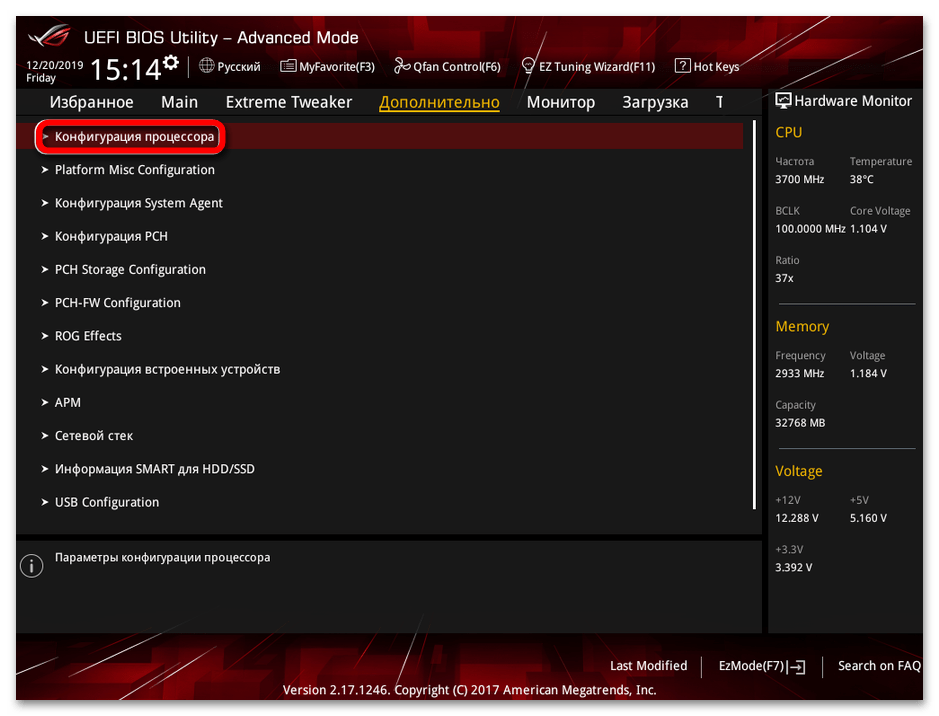
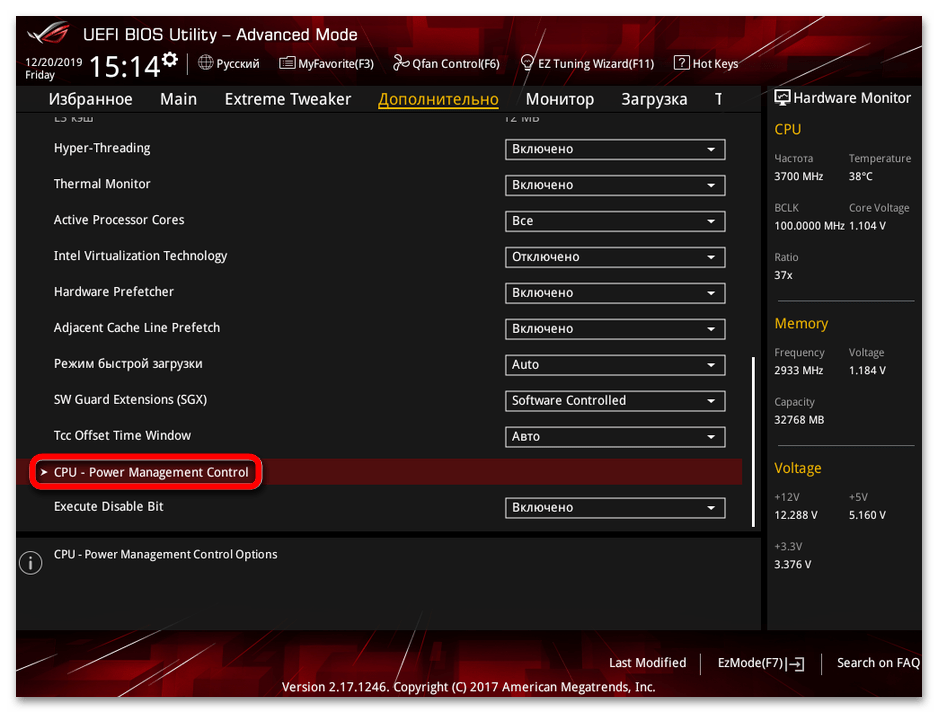
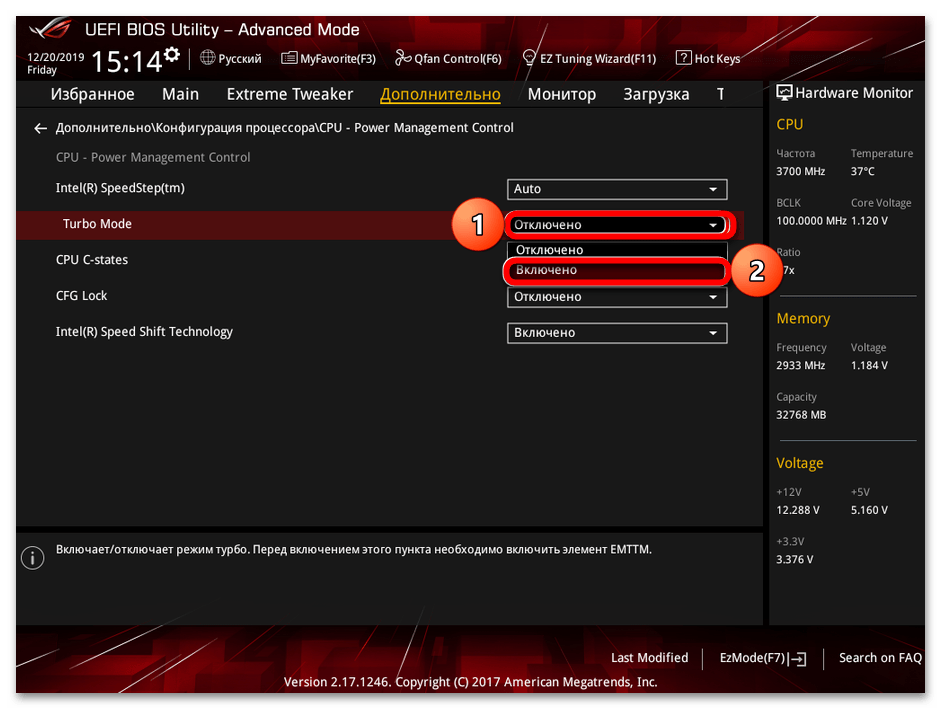
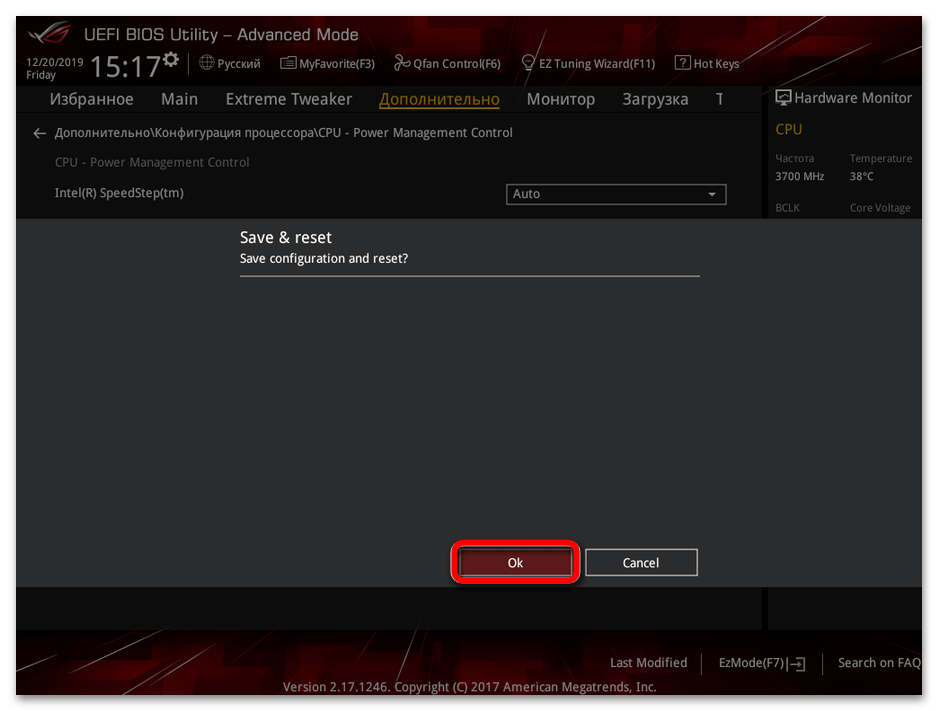
Проверка работы режима турбо на ноутбуке
Завершим материал короткой инструкцией о том, как осуществляется проверка работы режима турбо на ноутбуке после его включения или изменения настроек для процессора. Вам понадобится фирменный софт от Intel, скачивание которого производится с официального сайта производителя вашего лэптопа.
- Задайте запрос в поисковике или самостоятельно откройте раздел с поддержкой на сайте компании вашего ноутбука, чтобы найти Intel Turbo Boost Monitor. После начните скачивание установщика в виде EXE-файла или архива.
- Запустите полученный исполняемый файл, чтобы начать установку этой программы в папку с драйверами на вашем устройстве (она будет выбрана по умолчанию).
- Запустите программу и посмотрите на заявленную герцовку возле названия процессора, а также на столбик с текущей герцовкой. Если второй показатель выше первого, значит, режим турбо активен. Лучше всего это будет видно, если вы параллельно запустите сложную программу или любую игру для повышения нагрузки на ЦП.
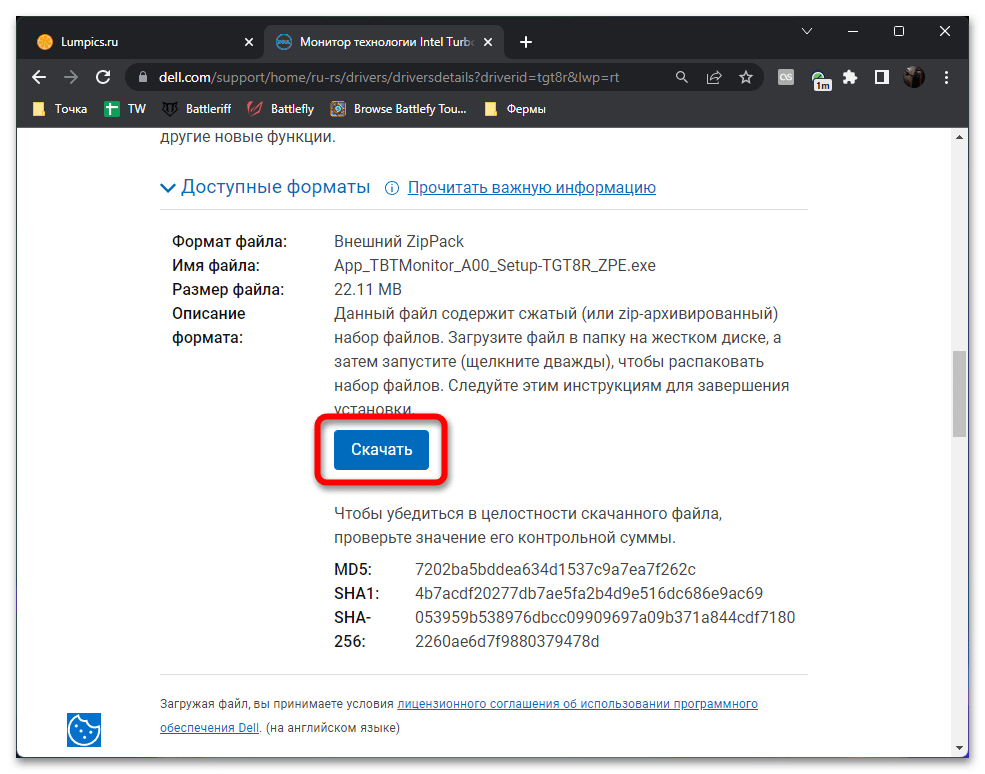
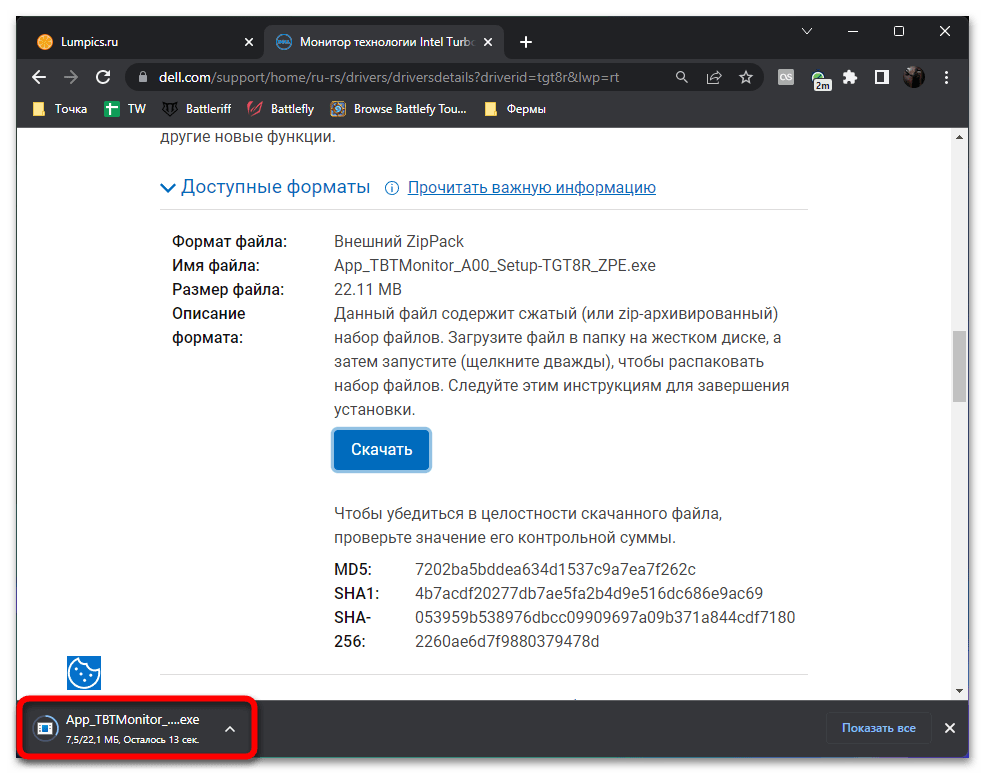

 Наша группа в TelegramПолезные советы и помощь
Наша группа в TelegramПолезные советы и помощь
 lumpics.ru
lumpics.ru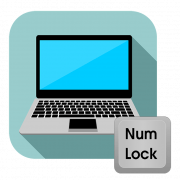


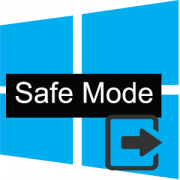
скиньте пж экзешник на этот сайт — вражеский интел от нас заблочился и теперь с их сайта даже через впн нифига не скачать
Здравствуйте, Аноним. Мы бы не советовали использовать сторонние EXE-файлы, которые вам кто-то отправит в комментариях. Делать это можно только в том случае, когда вы уверены в том, что перед запуском вы можете самостоятельно проверить его на наличие вирусов и достоверно убедиться в том, что они там отсутствуют. Что касается официальных методов получения EXE-файла, попробуйте с другого провайдера зайти на сайт или попросите друга из другой страны скачать файл и передать его через тот же Телеграм. Еще можно на официальном сайте производителя вашего ноутбука перейти в раздел с драйверами и утилитами и там проверить, есть ли это же решения для включения режима турбо.